Néha kimásolt egy filmet a DVD-ről, és elmentette a számítógépére. Az ISO-fájl azonban nem kompatibilis a legtöbb médialejátszóval, különösen mobileszközökön. Tehát az ISO fájlokat MP4 formátumba kell konvertálnia a számítógépén, hogy megnézhesse ezt a filmet telefonján vagy iPadjén. Ebben a cikkben 2 módszert ismerhet meg konvertálja az ISO MP4-re egyszerűen Windows és Mac rendszeren.
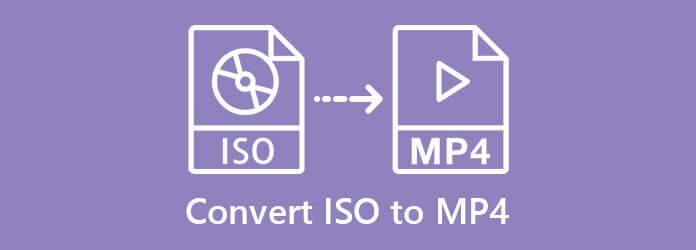
1 rész. Miért kell az ISO-t MP4-re konvertálni?
Az ISO egy olyan formátum, amellyel DVD vagy Blu-ray tartalmat lehet menteni a DVD /Blu-ray az ISO-hoz merevlemezen vagy online tárolási szolgáltatásokon. Ez egy archivált fájl, nem pedig video- és hangfájl. Tehát nem tudja közvetlenül lejátszani az ISO fájlokat. Emellett az ISO fájl mindig nagy méretű. Ha ISO-fájlt szeretne menteni a számítógépére, az súlyos terhet jelent a merevlemez számára. Ha egy ISO-fájlt MP4-re konvertál, az ISO-méret közel 80%-át csökkentheti anélkül, hogy elveszítené a fájl adatait.
Az ISO fájlok nem kompatibilisek sok eszközzel és lejátszóval. Ha ISO fájlt szeretne lejátszani a mobiltelefonján, akkor MP4-re vagy más, mobileszközön lejátszható formátumra kell konvertálnia. Az MP4 formátummal a fájlt különféle eszközökön nyithatja meg, beleértve asztali és mobil eszközöket, tévéket és játékkonzolokat. Emellett az MP4 fájlok megosztása és szerkesztése is egyszerű.
2 rész. Az ISO konvertálása MP4-re az ingyenes DVD-ripper segítségével
Az ISO MP4 formátumba konvertálásához professzionális eszközre van szükség. Bluraycopys Ingyenes DVD Ripper egy erőteljes szoftver a Windows számítógépen, amely lehetővé teszi a DVD-fájlok másolását és különböző formátumúvá konvertálását.
- Támogatja a DVD konvertálását, beleértve a DVD-5/DVD-9-et, a DVD mappát és az ISO fájlokat.
- Az ISO-fájlok konvertálása minőségromlás nélkül.
- A szerkesztési funkciók lehetővé teszik a részletek beállítását és az MP4 videó díszítését.
- A jól szervezett és áttekinthető felület könnyen használható.
ingyenes letöltés
Windows esetén
Biztonságos letöltés
Lépés 1. Töltse le és indítsa el a Free DVD Ripper alkalmazást a számítógépén, majd hozzá kell adnia az ISO fájlokat.
Meg kell találnia az ISO fájlt a helyi lemezen, és kattintson a jobb gombbal a fájlra. Ezután válassza ki a Szerelje menüben nyissa meg az ISO fájlt DVD mappaként. Térjen vissza a DVD Ripperre, és kattintson a gombra Lemez betöltése legördülő menü. Válaszd a Töltse be a DVD-mappát hogy megnyissa a benne lévő ISO fájlt.

Lépés 2. Ezután kattintson a profil mezőben válassza ki az exportálni kívánt formátumot. Ezután válassza ki a Általános videó a menüben. A menüben több MP4 formátum található, különböző kodekekkel. Válassza ki az exportálni kívánt terméket.

Lépés 3. A beállításokra kattintva a beállítások mellett profil terület. Lehetővé teszi a video- és audioparaméterek, például a felbontás, kódoló, képkockasebesség, képarány stb. Beállítását.

Lépés 4. A konvertálás megkezdéséhez kattintson a gombra Megtérít gombot a felület alján. A felület alján láthatja a kiadott fájl rendeltetési helyét. Ha módosítani szeretné, kattintson a gombra Tallózás mappa kiválasztásához. Konvertálás után megtalálhatja az MP4 fájlt a mappában.
Ezzel az eszközzel DVD-t másolhat és konvertálja a DVD ISO fájlokat MP4 formátumba. De ha szerkeszteni szeretné ISO-fájljait a fejlettebb funkciókkal történő konvertálás előtt, az ingyenes DVD-ripper ezt nem tudja megvalósítani.
3 rész. Az ISO konvertálása MP4-re a Video Converter Ultimate segítségével
Bluraycopys Video Converter Ultimate lehetővé teszi az ISO filmfájlok konvertálását közvetlenül MP4 formátumba, és további szerkesztési funkciók használatával frissítheti az MP4 fájlokat.
- A több kimeneti beállítás lehetővé teszi az MP4 videó részleteinek beállítását.
- Speciális szerkesztési funkciókat biztosít az MP4-film nem kívánt részei kivágásához.
- Konvertálja az ISO-t MP4-re egyetlen kattintással a minőség elvesztése nélkül.
ingyenes letöltés
Windows esetén
Biztonságos letöltés
ingyenes letöltés
macOS esetén
Biztonságos letöltés
Lépés 1. A Video Converter Ultimate letöltése és elindítása után hozzá kell adnia ISO fájlokat. Kattints a Ripper fül a fő felületen. Ezután kattintson a gombra Töltse be a DVD ISO-t a Töltsön DVD-t legördülő menü. A böngésző ablakban kiválaszthatja az ISO fájlokat.
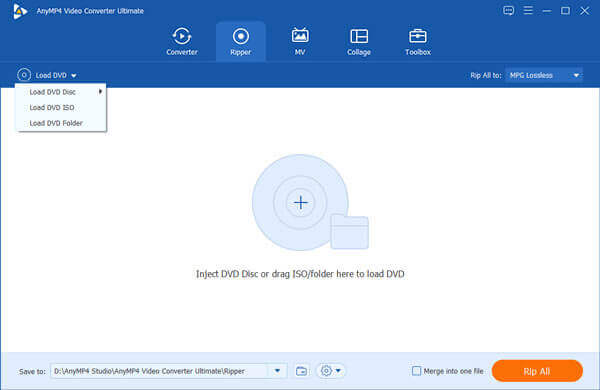
Lépés 2. Ezután válassza ki az export fájlt. Kattints a Rip All ide mező az interfész jobb oldalán. Ezután kiválaszthatja az MP4 formátumot a menüben.
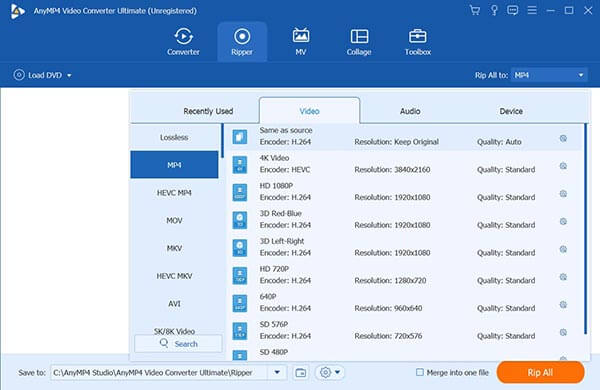
Lépés 3. Konvertálás előtt módosíthatja az MP4 fájl beállítását. Az interfészen kiválaszthatja a hangsávokat. Kattints a Ollóval vág ikonra léphet a vágási felületre. A méret csökkentése érdekében kivághatja a nem kívánt részeket.
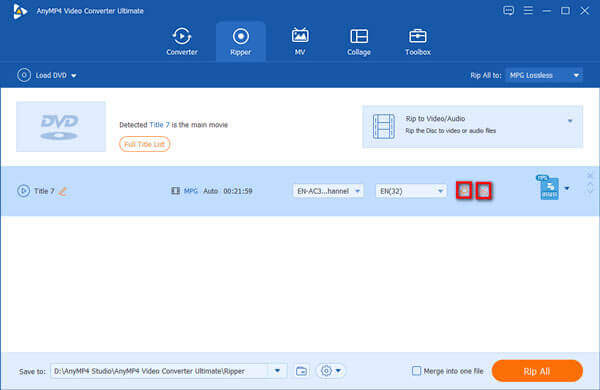
Lépés 4. Az átalakítás megkezdéséhez kattintson a gombra Rip All gombot a felületen. A folyamat után megtalálhatja az MP4 fájlt a beállított mappában

További információ a DVD lemásolása ISO-ra, itt ellenőrizheti.
4 rész. GYIK az ISO MP4 formátumba konvertálásával kapcsolatban
-
Konvertálhatja a VLC Media Player az ISO-t MP4-be?
Igen, tud. A VLC Media Player egy nyílt forráskódú lejátszó, amely támogatja az ISO konvertálását vagy a DVD másolását különböző formátumokba, beleértve az MP4-et is.
-
Mennyi ideig tart az ISO konvertálása MP4-be?
Attól függ. Ha az ISO fájlok nagyok, az átalakítás befejezése hosszú időt vehet igénybe. Általában az átalakítás körülbelül 5 percig tarthat egy ingyenes DVD-Ripper és az ingyenes Blu-ray Ripper segítségével.
-
Hogyan konvertálhatom az MP-t MP4-re Mac-en?
Van néhány professzionális külső átalakító, amelyet letölthet és használhat a Mac-en. Például a Video Converter Ultimate egy hatékony eszköz, amely lehetővé teszi az ISO konvertálását MP4-be.
Csomagolta
Ez a cikk 2 ellenőrzött módszert oszt meg a konvertálja az ISO MP4-re. Ezzel lejátszhat egy filmet DVD-ről a számítógépén vagy mobiltelefonján MP4 formátumban. Használhatja a Bluraycopys Free DVD Rippert. Ha meg kell vágnia az ISO-filmet, a Video Converter Ultimate könnyen megvalósíthatja Windows és Mac rendszeren. Letölthet szoftvert webhelyekről, és ingyenes próbaverziót indíthat.
Több Reading

